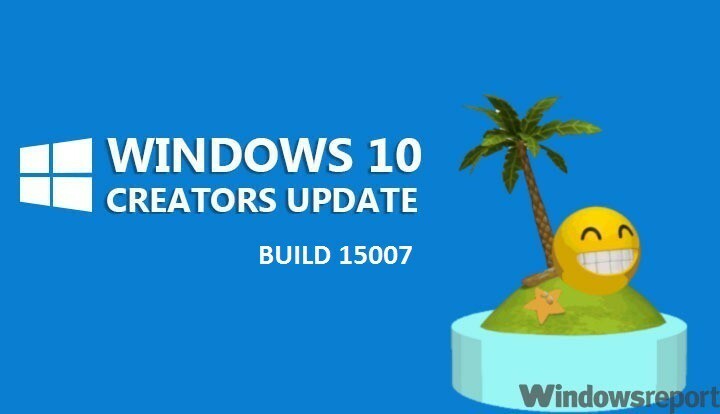Ta programska oprema bo zagotovila, da bodo vaši gonilniki delovali in vas tako varovala pred pogostimi računalniškimi napakami in okvarami strojne opreme. Preverite vse svoje gonilnike zdaj v treh preprostih korakih:
- Prenesite DriverFix (preverjena datoteka za prenos).
- Kliknite Zaženite optično branje najti vse problematične gonilnike.
- Kliknite Posodobi gonilnike da dobite nove različice in se izognete sistemskim okvaram.
- DriverFix je prenesel 0 bralci ta mesec.
Power BI Desktop je programska oprema Windows za storitev BI, ki uporabnikom omogoča nastavitev diagrami in druge interaktivne vizualizacije za podatke. Vendar pa so nekateri uporabniki v objavah na forumu navedli, da Power BI Desktop ne bo zagnan. Ti uporabniki zato ne morejo uporabljati programske opreme BI Desktop.
Kaj storiti, če se Power BI ne bo naložil
1. Preverite, ali je NET Framework 4.7 (ali 4.8) omogočen v sistemu Windows 10
- Nekateri uporabniki operacijskega sistema Windows 7 in 8 bodo morda morali namestiti Microsoft NET Framework 4.5. Uporabniki lahko prenesejo NET Framework 4.5 s klikom Prenesi na NET Framework 4.5 stran. Nato odprite namestitveni program za NET Framework 4.5 za namestitev.
- Uporabniki sistema Windows 10 bi morali preveriti, ali je za Power BI omogočen NET 4.7. Če želite to narediti, odprite Zaženi z bližnjično tipko Windows + R.
- V polje Odpri vnesite „appwiz.cpl“ in kliknite v redu.
- Kliknite Vklopite ali izklopite funkcije sistema Windows da odprete okno, prikazano neposredno spodaj.

- Izberite .NET Framework 4.7 Napredno iskanje če ni izbrano.
- Nato kliknite v redu .
2. Namestite najnovejši Power BI prehod
Zastarele omejitve prehoda Power BI lahko blokirajo uporabnike, ki zaženejo BI Desktop. Če želite to popraviti, posodobite prehod Power BI s klikom Prenesite Gateway naprej stran prehoda. Nato lahko uporabniki namestijo najnovejši podatkovni prehod za BI tako, da odprejo čarovnika za nastavitev.

S temi podrobnimi navodili se naučite, kako spremeniti vir podatkov v Power BI.
3. Zaženite Power BI z skrbniškimi pravicami
- Za zagon Power BI Desktop kot skrbnik, z desno miškino tipko kliknite ikono programske opreme na namizju ali v njeni mapi File Explorer in izberite Lastnosti.
- Nato kliknite zavihek Združljivost, prikazan neposredno spodaj.

- Izberite Zaženite ta program kot skrbnik potrditveno polje.
- Kliknite Prijavite se .
- Izberite v redu možnost zapiranja okna.
4. Namestite pravilno različico Power BI za 32-bitne platforme
- Uporabniki z 32-bitnimi platformami Windows ne morejo zagnati 64-bitne Power BI Desktop. Če želite zagotoviti pravilno (in najnovejšo posodobitev) različico sistema Power BI, pritisnite bližnjično tipko Windows + R.
- V polje Odpri zaženi vnesite »appwiz.cpl« in kliknite v redu.

- Izberite Power BI Desktop in kliknite Odstrani možnost.
- Kliknite Da potrditi.
- Znova zaženite Windows 10.
- Nato odprite Stran za prenos Power BI Desktop v brskalniku.
- Kliknite Napredne možnosti prenosa odpreti stran centra za prenose za Power BI.
- Pritisnite tipko Prenesi gumb tam.
- Uporabniki z 32-bitno sistemsko arhitekturo morajo nato izbrati PBIDesktop.msi možnost.

- Kliknite Naslednji za prenos namestitvenega programa.
- Nato namestite Power BI Desktop z namestitvenim programom.
Ti popravki lahko pri nekaterih uporabnikih zaženejo in zaženejo Power BI Desktop. Uporabniki lahko Microsoftu pošljejo tudi vstopnice za podporo BI s klikom na Ustvari vstopnico za podporo na programski opremi stran za odpravljanje težav. Preden pošljete vstopnico, dajte nekaj ločljivosti zgoraj.
POVEZANI IZDELKI ZA OGLAŠEVANJE:
- Prenesite Power BI Desktop iz trgovine Windows, da ustvarite interaktivna poročila
- Aplikacija Microsoft Power BI ima pot do sistema Windows 10
![DVDShrink 3.2.0.15 brezplačen prenos sistema Windows [najnovejša različica]](/f/4f33c1782ebd73de64f7ca09f6a89a2b.jpg?width=300&height=460)